컴퓨터에 더 많은 소프트웨어를 설치하면 시작 항목이 부팅 시간을 늦추고 일반적으로 컴퓨터의 메모리를 낭비하는 응용 프로그램으로 가득 차게됩니다.
Sysinternals의 자동 실행 도구를 사용하면 응용 프로그램, 서비스, 탐색기 추가 기능, 서비스, 드라이버, 예약 된 작업 등 거의 모든 단일 시작 항목을 한 눈에 볼 수 있습니다. 이 도구는 모든 것을 한 번에 관리하는 데있어 경이 롭지 만 또 다른 흥미로운 용도가 있습니다.
개요
다음은 애플리케이션을 시작할 때 표시되는 기본 창으로 많은 양의 데이터를 보여줍니다.
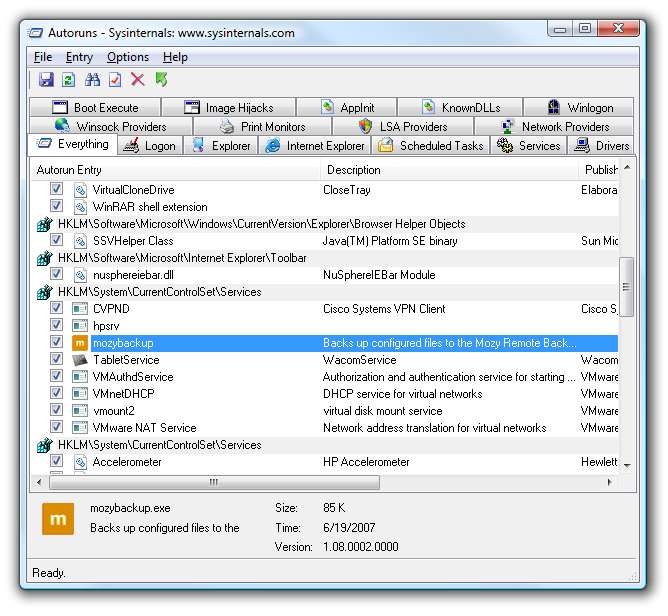
항목을 마우스 오른쪽 버튼으로 클릭하면 온라인 검색을 선택하여 항목을 찾거나 삭제 (주의)하거나 점프 옵션을 사용하여 레지스트리에서 해당 항목에 초점을 맞춘 regedit를 시작할 수도 있습니다.
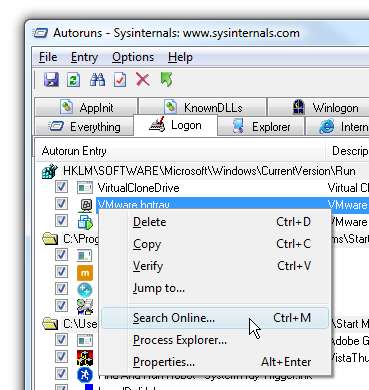
타사 구성 요소와 관련된 문제가있는 경우 Microsoft 항목 숨기기를 선택하여 목록에 타사 소프트웨어 만 표시되도록 할 수 있습니다. 모든 타사 탐색기 추가 기능을 한 번에 쉽게 볼 수 있기 때문에 Internet Explorer가 작동하지 않는 문제를 해결하는 데 탁월한 도구입니다.
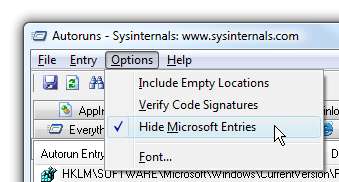
비교 사용
컴퓨터에 추가되는 항목을 추적하고 속도를 느리게 만드는 데 사용할 수있는 비교 옵션이 있기 때문에 여기에 정말 흥미로운 부분이 있습니다.
먼저 현재 자동 실행 파일을 저장해야합니다. 가급적 컴퓨터를 처음 구입하고 완벽하게 실행될 때.
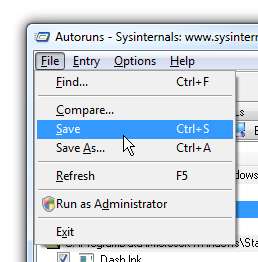
이제 소프트웨어를 설치 한 후 같은 메뉴에서 비교 옵션을 사용할 수 있습니다. 또는 몇 달 후 컴퓨터 속도가 느려지는 것을 알 수 있습니다. 비교를 클릭 한 다음 저장된 파일을 선택하기 만하면됩니다 (이 경우 날짜가 지정된 파일 이름으로 파일을 저장하면 매우 유용합니다).
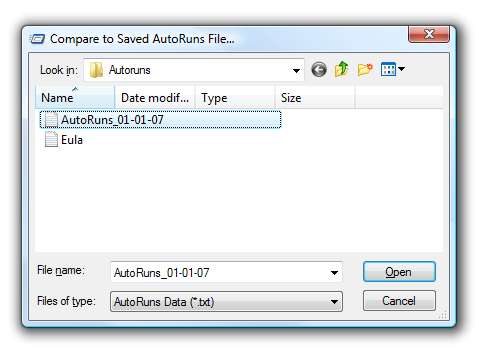
이제 Autoruns는 목록에 새 항목이있는 모든 곳에서 밝은 녹색으로 목록을 업데이트합니다. 현재 구성에 더 이상 존재하지 않는 항목은 표시되지 않지만 컴퓨터를 정말 느리게 만드는 새 항목에만 관심이 있으므로 괜찮습니다.
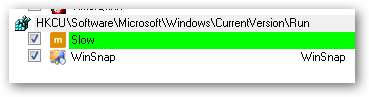
참고 : 표시된 아이콘은 분명히 Mozy 아이콘이며이 문서의 목적을 위해 고안된 예제입니다. Mozy Geeks가 권장하는 우수한 자동 인터넷 백업 서비스를 제공합니다.
Windows Vista를 새로 설치 한 후 바로이 도구를 실행하는 것이 좋습니다. 따라서 컴퓨터 속도가 느려지는 것을 발견하면 다시 참조 할 수 있습니다.
Mysticgeek는 또한 Autoruns에 대한 기사 지난주.







